在word中使用根号运算的实际情况不多,但是不排除很多工程项目上需要用到这类的运算,那么如果在word中输入根号的效果呢,这个根号式是怎么打出来的呢?接下来,宁波新锦程电脑培训学校吕老师给大家分享在Word2013中输入根号的效果。下面就以3次根号下的3为例说明。
第一步:打开Word文档,在“插入”选项卡“文本”组中,单击“文档部件-域”,如下图所示。

第二步:弹出“域”对话框后,“类别”选择“等和式公式”,“域名”选择“Eq”,然后单击“域代码”,如下图。

第三步:单击“选项”按钮,弹出“域选项”对话框,我们在“开关”那里选择“\R(,)”,然后点击“添加到域”,接着我们在“区域码”内输入次数和被开方数(我输入的是3次根号下的3),完后单击“确定”,“确定”,如下图。
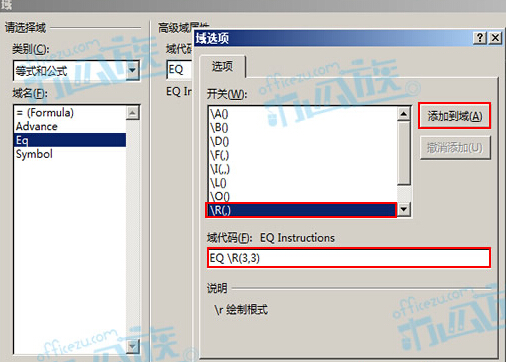
第四步:回到Word后就能看到根号式啦,如下效果图。【提示:域代码中的公式,逗号前面输入的是次数,逗号后面是被开方数。】






